Agregar, editar y eliminar marca de agua
Dado que es posible que desee colocar una marca de agua en su PDF para especificar la propiedad, esta guía le presenta una descripción general completa de cómo debe usar la función de marca de agua en UPDF.
Windows • macOS • iOS • Android 100% Seguro
A continuación, te ofrecemos un tutorial en texto para enseñarte cómo añadirla paso a paso. Si prefieres una guía más visual, puedes ver el video que aparece más abajo.
Añadir marca de agua
Para empezar con el PDF, ve a la opción Herramientas en el lado izquierdo de la pantalla. Encontrarás la opción Marca de agua en el menú para añadirla.
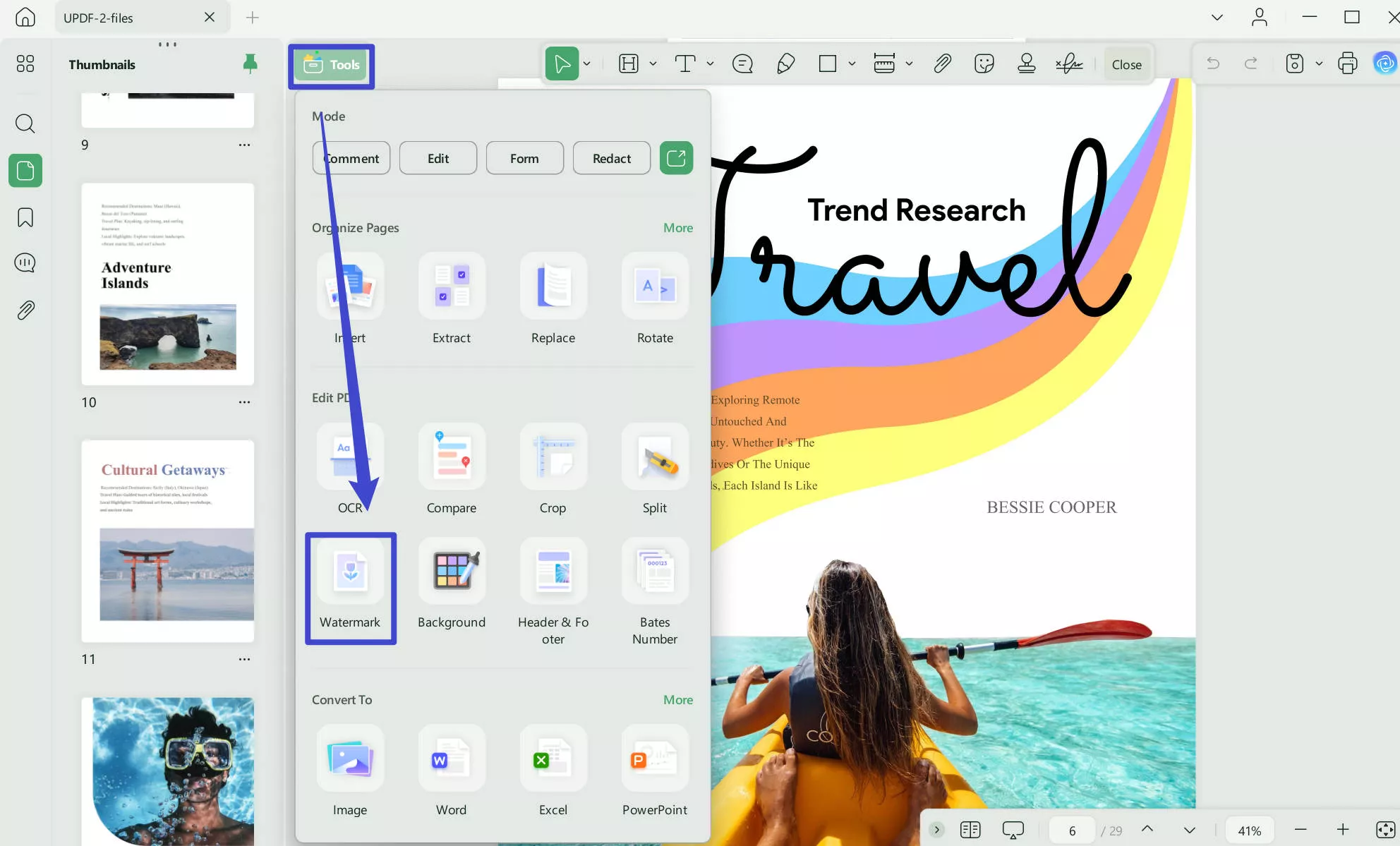
- Haga clic en la opción Agregar marca de agua de la barra de herramientas que aparece para comenzar a crear la marca de agua que agregará al PDF.
- La opción Agregar marca de agua revela un menú para marcas de agua preestablecidas y destacadas.
- El ajuste preestablecido le ofrece opciones de marca de agua de texto y archivo (imagen y PDF). Puede hacer clic para seleccionar la plantilla que necesita o hacer clic en "Crear" para empezar desde cero y acceder al panel "Editar marca de agua"
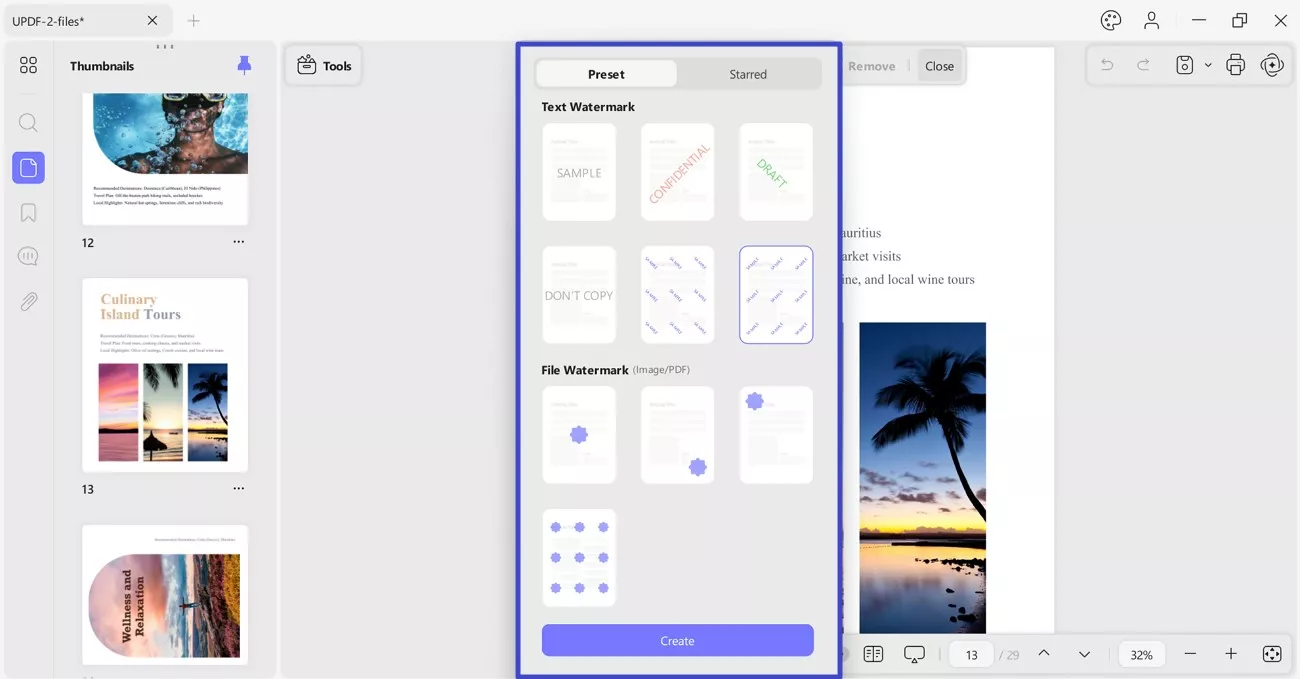
- En el panel Editar marca de agua, puede personalizarla según sus necesidades. Ofrece opciones de edición que incluyen cambiar el texto, la fuente, el subrayado, la alineación y el color del texto.
- Puedes rotar la marca de agua especificando su grado mediante el control deslizante o el menú. Con el control deslizante de Opacidad, puedes ajustar su apariencia según tus necesidades.
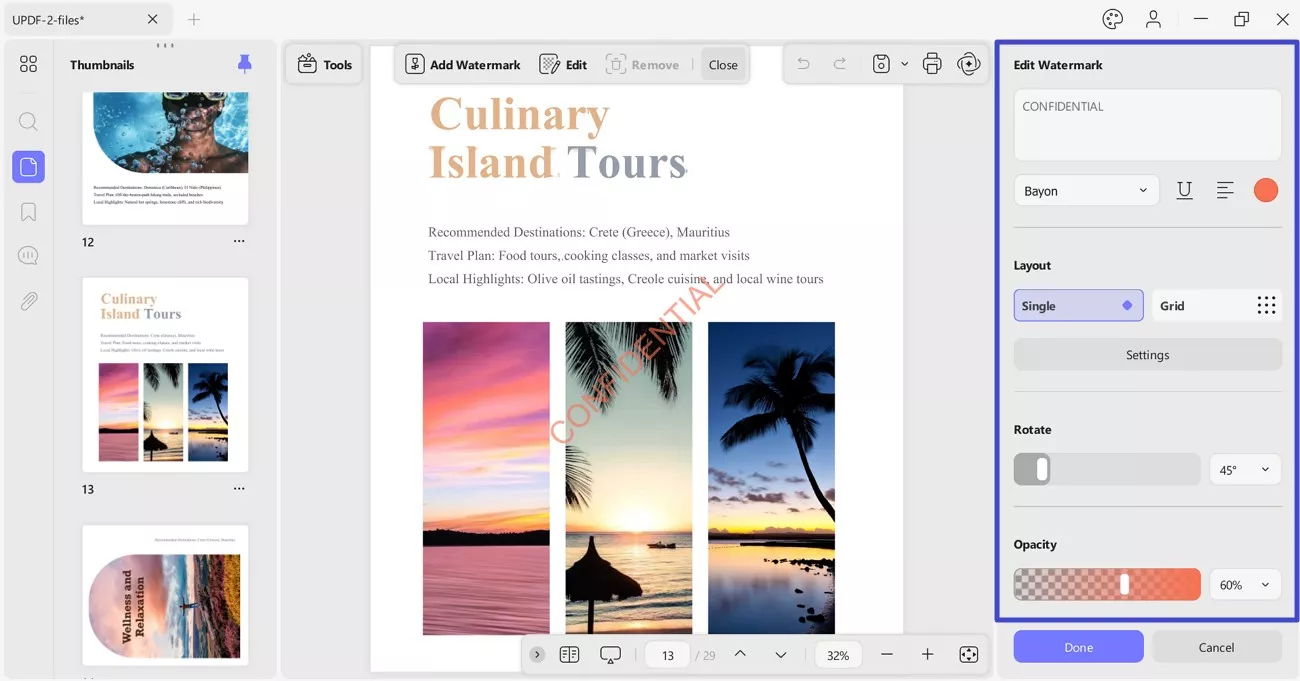
- Además de esto, la sección Diseño le permite ajustar la configuración de la marca de agua, incluida la Posición, el Tamaño y la Capa para marcas de agua individuales o de cuadrícula.
- La sección Posición le permite escribir la posición de los ejes X e Y, respectivamente, en la barra dada.
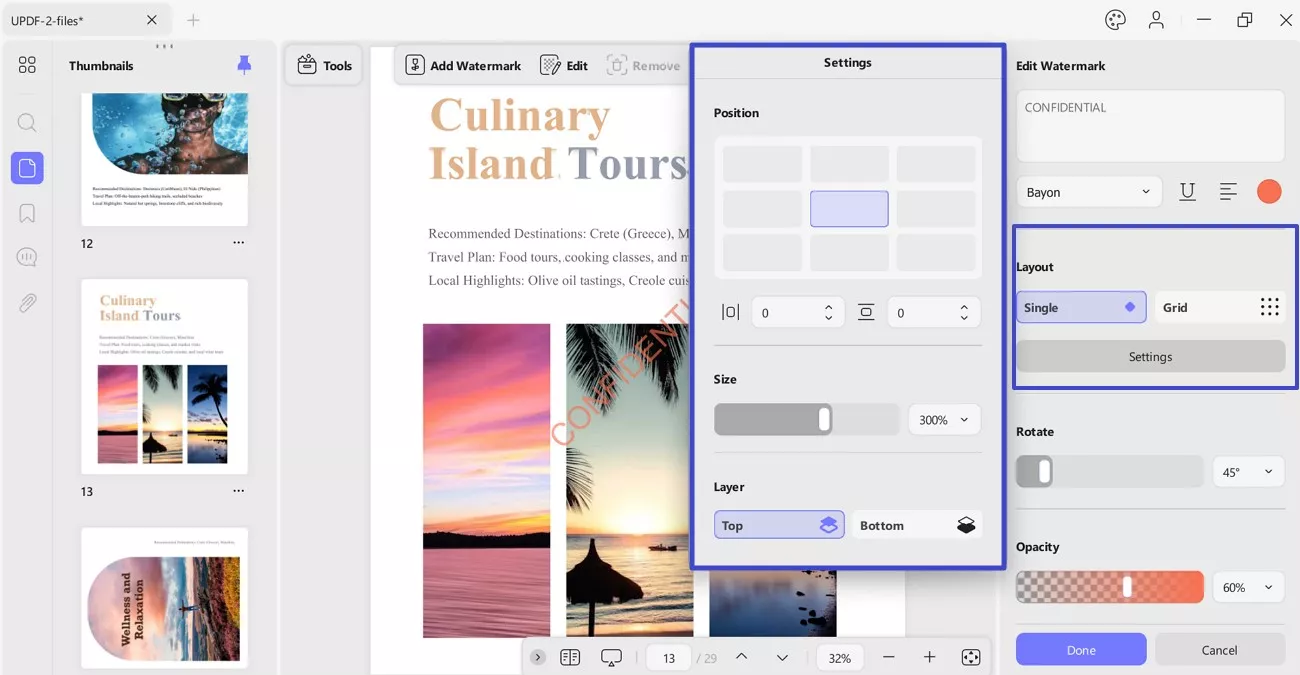
- Ahora, desplácese hacia abajo hasta llegar a la opción Rango de páginas en el mismo menú.
- Especifique las páginas manualmente o extendiendo el menú y eligiendo la opción Todas las páginas, Páginas pares o Páginas impares si es necesario.
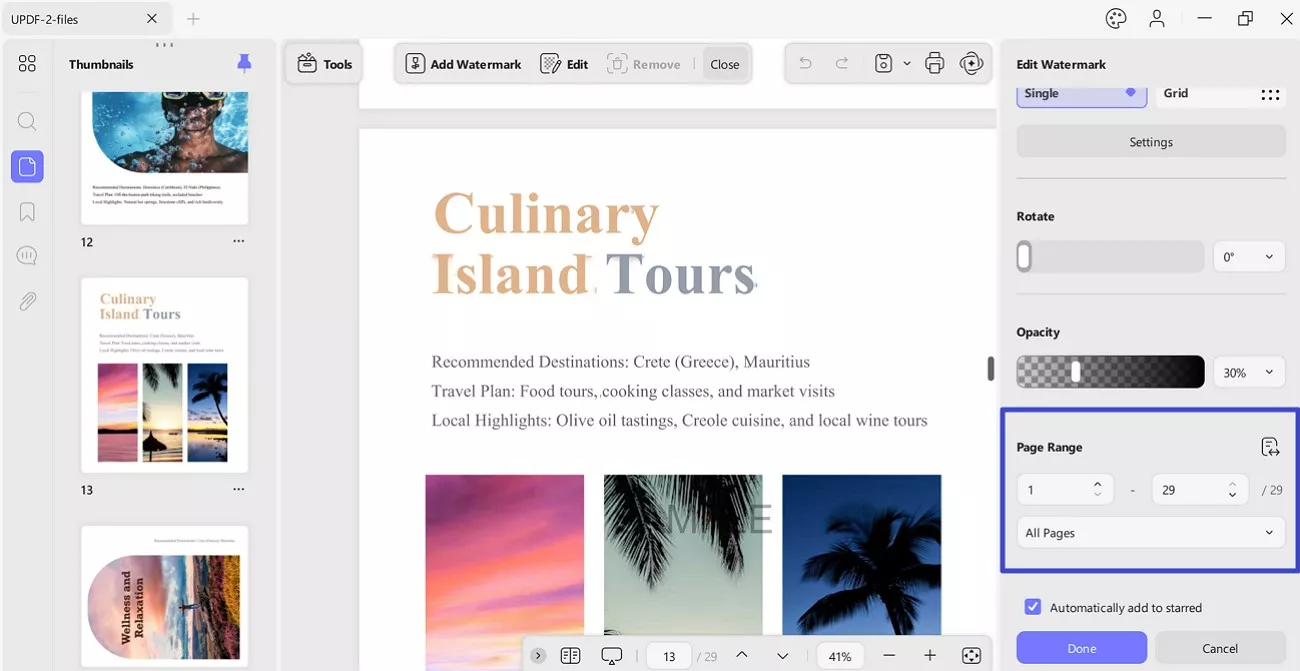
- Por último, haga clic en el botón Listo para aplicar la marca de agua.
Editar marca de agua
Una vez que hayas añadido la marca de agua, accede a la pestaña Editar desde la barra de herramientas. Ahora, coloca el cursor sobre la marca de agua añadida y pulsa el icono Editar que aparece.
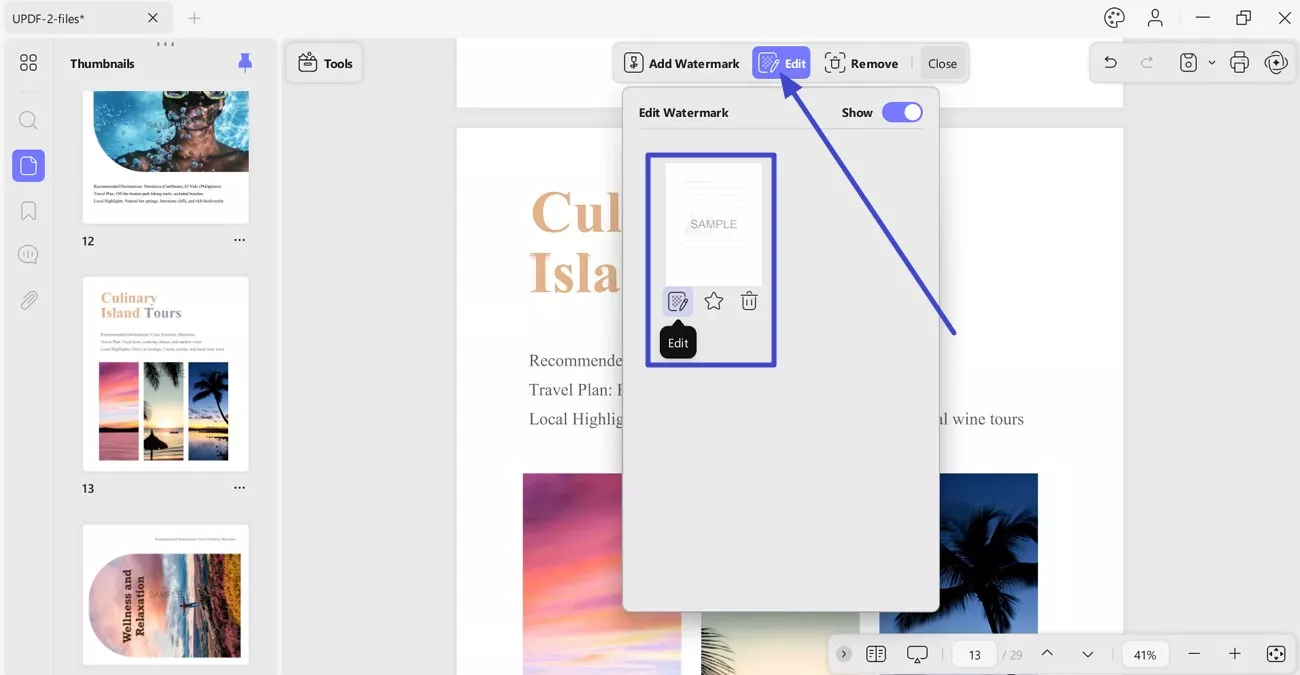
Se abrirá el panel de edición, donde podrá cambiar fácilmente todas las propiedades de la marca de agua. Una vez hecho esto, seleccione "Listo" para modificar la marca de agua.
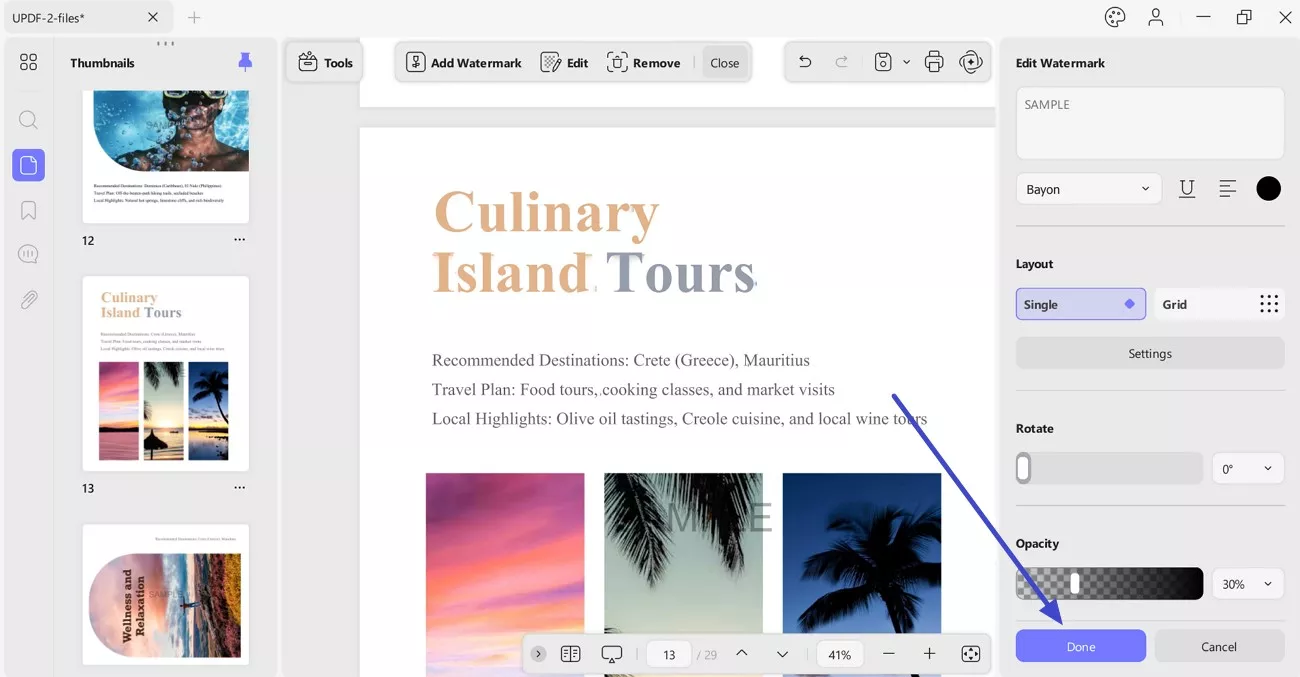
Eliminar marca de agua
Para eliminar la marca de agua, vaya a la barra de herramientas superior y seleccione la opción "Eliminar". Aparecerá una ventana emergente que le pedirá que elimine la marca de agua o cancele la tarea. Al hacer clic en el botón "Eliminar", la marca de agua se eliminará del PDF.
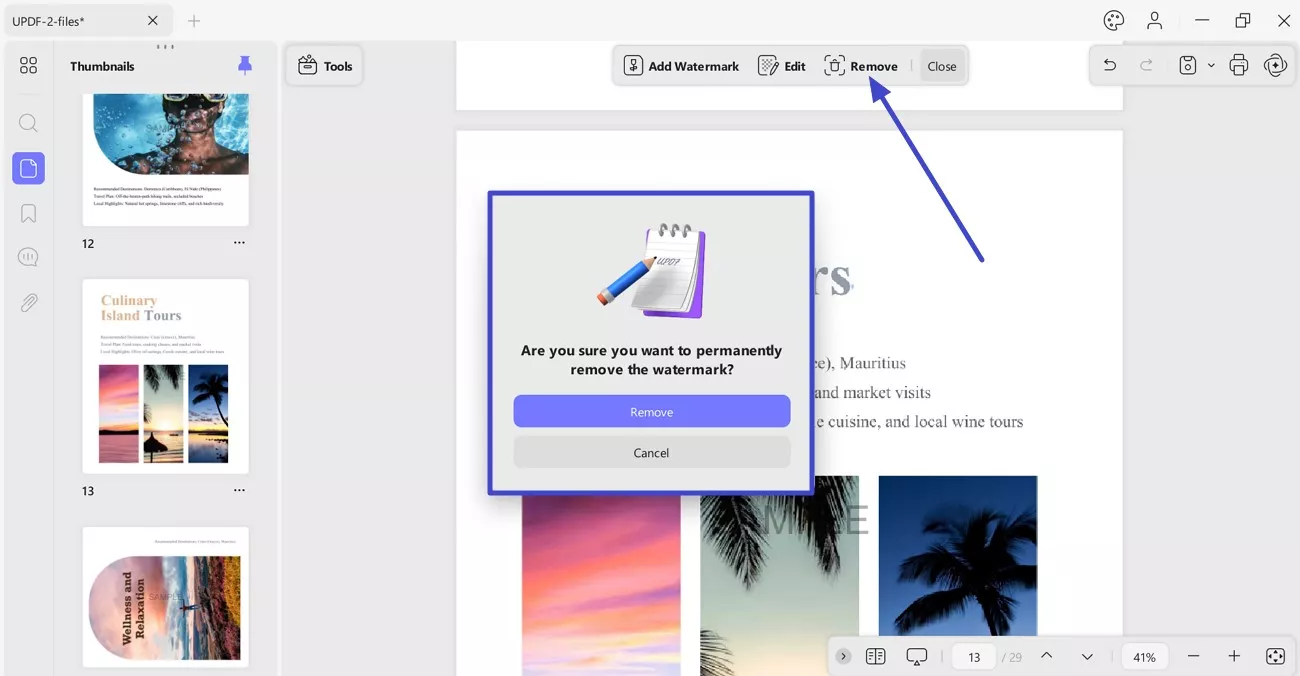
 UPDF
UPDF
 UPDF para Windows
UPDF para Windows UPDF para Mac
UPDF para Mac UPDF para iPhone/iPad
UPDF para iPhone/iPad UPDF para Android
UPDF para Android UPDF AI ONLINE
UPDF AI ONLINE UPDF Sign
UPDF Sign Editar PDF
Editar PDF Anotar PDF
Anotar PDF Crear PDF
Crear PDF Formulario PDF
Formulario PDF Editar enlaces
Editar enlaces Convertir PDF
Convertir PDF OCR
OCR PDF a Word
PDF a Word PDF a imagen
PDF a imagen PDF a Excel
PDF a Excel Organizar PDF
Organizar PDF Combinar PDF
Combinar PDF Dividir PDF
Dividir PDF Recortar PDF
Recortar PDF Girar PDF
Girar PDF Proteger PDF
Proteger PDF Firmar PDF
Firmar PDF Redactar PDF
Redactar PDF Desinfectar PDF
Desinfectar PDF Eliminar seguridad
Eliminar seguridad Leer PDF
Leer PDF UPDF Cloud
UPDF Cloud Comprimir PDF
Comprimir PDF Imprimir PDF
Imprimir PDF Proceso por lotes
Proceso por lotes Sobre UPDF IA
Sobre UPDF IA Soluciones de UPDF IA
Soluciones de UPDF IA Guía de Usuario de IA
Guía de Usuario de IA Preguntas frecuentes sobre UPDF IA
Preguntas frecuentes sobre UPDF IA Resumir PDF
Resumir PDF Traducir PDF
Traducir PDF Chat con PDF
Chat con PDF Chat con imagen
Chat con imagen PDF a Mapa Mental
PDF a Mapa Mental Chat con IA
Chat con IA Explicar PDF
Explicar PDF Investigación académica
Investigación académica Búsqueda de documentos
Búsqueda de documentos Corrector de IA
Corrector de IA Redactor de IA
Redactor de IA Ayudante de tareas con IA
Ayudante de tareas con IA Generador de cuestionarios con IA
Generador de cuestionarios con IA Solucionador de Matemáticas IA
Solucionador de Matemáticas IA PDF a Word
PDF a Word PDF a Excel
PDF a Excel PDF a PowerPoint
PDF a PowerPoint Guía del Usuario
Guía del Usuario Trucos de UPDF
Trucos de UPDF Preguntas Frecuentes
Preguntas Frecuentes Reseñas de UPDF
Reseñas de UPDF Centro de descargas
Centro de descargas Blog
Blog Sala de prensa
Sala de prensa Especificaciones Técnicas
Especificaciones Técnicas Actualizaciones
Actualizaciones UPDF vs. Adobe Acrobat
UPDF vs. Adobe Acrobat UPDF vs. Foxit
UPDF vs. Foxit UPDF vs. PDF Expert
UPDF vs. PDF Expert